เปิดไม่ได้หรอค่ะ คุณสมบัติ ของการเชื่อมต่อเครือข่ายบนคอมพิวเตอร์ของคุณ? ถ้าคำตอบคือ “ใช่” ถ้าอย่างนั้นก็ไม่ต้องกังวลอีกต่อไป เพียงทำตามการแก้ไขของบทความนี้และปัญหาจะได้รับการแก้ไขอย่างง่ายดาย แต่ก่อนที่จะดำเนินการแก้ไขหลัก ให้ลองใช้วิธีแก้ปัญหาที่ง่ายกว่าเหล่านี้เพื่อแก้ปัญหาของคุณโดยใช้ความพยายามเพียงเล็กน้อย
วิธีแก้ปัญหาเบื้องต้น–
1. ถอดและเชื่อมต่อสายอีเทอร์เน็ตจากคอมพิวเตอร์ของคุณอีกครั้ง นอกจากนี้ ให้ตรวจสอบว่าคุณสามารถเข้าถึงคุณสมบัติของการเชื่อมต่อเครือข่ายบนคอมพิวเตอร์ของคุณหรือไม่
2. สดชื่น เริ่มต้นใหม่ ของระบบของคุณอาจแก้ไขปัญหาได้
หากวิธีแก้ปัญหาที่ง่ายกว่าเหล่านี้ไม่ได้ผล ให้ตรวจสอบการแก้ไขเหล่านี้-
Fix-1 ถอนการติดตั้งและติดตั้งอะแดปเตอร์เครือข่ายใหม่-
ทำตามขั้นตอนง่าย ๆ เหล่านี้เพื่อ ถอนการติดตั้ง ไดรเวอร์อะแดปเตอร์เครือข่าย–
1. กด ปุ่ม Windows+ R ที่จะเปิด วิ่ง.
2. ตอนนี้คัดลอกและวางคำสั่งนี้แล้วกด this ป้อน.
devmgmt.msc
ตัวจัดการอุปกรณ์ ยูทิลิตี้จะเปิดขึ้น

3. ใน ตัวจัดการอุปกรณ์ หน้าต่างยูทิลิตี้ให้มองหา“อะแดปเตอร์เครือข่าย” และคลิกที่มันและมันจะถูกขยายเพื่อแสดงไดรเวอร์ที่พร้อมใช้งาน
4. ตอนนี้ คลิกขวา บนอะแดปเตอร์เครือข่ายที่คุณใช้ คลิกที่ "ถอนการติดตั้งอุปกรณ์“.

5. หากข้อความเตือนปรากฏขึ้น ให้คลิกที่ “ใช่“.
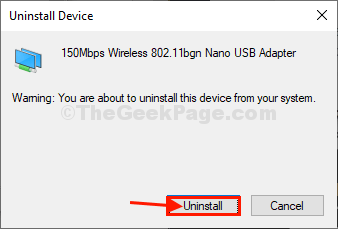
ไดรเวอร์อะแดปเตอร์เครือข่ายจะถูกถอนการติดตั้งจากคอมพิวเตอร์ของคุณ
ในขั้นตอนต่อไป เราจะ อีกครั้งติดตั้ง ไดรเวอร์อะแดปเตอร์เครือข่ายอีกครั้ง-
วิธีที่ 1–
แค่ รีบูต คอมพิวเตอร์ของคุณและ Windows จะติดตั้งไดรเวอร์ที่ถอนการติดตั้งเอง คุณจะมีอะแดปเตอร์เครือข่ายของคุณทำงานได้ดีอีกครั้ง
วิธีที่ 2–
หากการรีบูตเครื่องคอมพิวเตอร์ของคุณไม่ได้ติดตั้งไดรเวอร์ คุณต้องติดตั้งไดรเวอร์เอง ทำตามขั้นตอนเหล่านี้เพื่อติดตั้งไดรเวอร์ด้วยตนเอง-
1. กด ปุ่ม Windows+X แล้วคลิกที่ “ตัวจัดการอุปกรณ์“.

2. ใน ตัวจัดการอุปกรณ์ หน้าต่าง คลิกที่ “หนังบู๊“.
3. คลิกอีกครั้งที่ “สแกนหาการเปลี่ยนแปลงฮาร์ดแวร์“.

วิธีที่ 3–
ถ้า วิธีที่ 2 ไม่ได้ผล จากนั้นทำตามขั้นตอนต่อไปนี้ -
เปิด ตัวจัดการอุปกรณ์.
1. คลิกที่ "ดู" ของ ตัวจัดการอุปกรณ์.
2. จากนั้นคลิกที่ “แสดงอุปกรณ์ที่ซ่อนอยู่“.
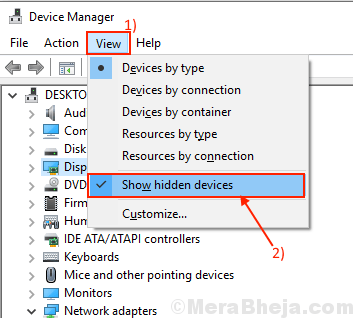
3. นี้จะแสดง ไดรเวอร์ที่ซ่อนอยู่. ระวังอะแดปเตอร์เครือข่ายของคุณ
4. เมื่อคุณเห็นไดรเวอร์อแดปเตอร์ คลิกขวา บนไดรเวอร์อะแดปเตอร์เครือข่ายแล้วคลิกที่ "อัปเดตซอฟต์แวร์ไดรเวอร์“.
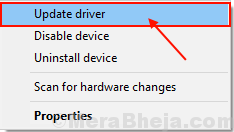
5. เมื่อถูกถามว่า “คุณต้องการค้นหาไดรเวอร์อย่างไร?“เพียงเลือกตัวเลือก”ค้นหาซอฟต์แวร์ไดรเวอร์ที่อัปเดตโดยอัตโนมัติ“.

เมื่อกระบวนการติดตั้งเสร็จสิ้น ให้ปิด ตัวจัดการอุปกรณ์
ลองเข้าถึงคุณสมบัติการเชื่อมต่อเครือข่ายอีกครั้ง คุณควรจะทำได้


![Action Center จะไม่เปิดใน Windows 10 [ทดสอบแก้ไข]](/f/fc43037e20c08d6066c1a67ab2d84f5f.jpg?width=300&height=460)